w7如何利用自带软件调整分区|w7利用自带软件调整分区的方法
发布时间:2017-05-12 15:07:06 浏览数:
合理的创建和扩大分区的容量,对Win7系统的运行起到很好的帮助作用。很多刚从WinXP系统升级到Win7系统的用户对Win7的分许程序还不是很熟悉,有时候会把整个硬盘并为一个分区。接下来就一起看看w7如何利用自带软件调整分区。
w7利用自带软件调整分区的方法:
Step1:进入系统管理界面。在开始菜单中找到计算机/在计算机上点击右键选择管理/进入存储中的磁盘管理。
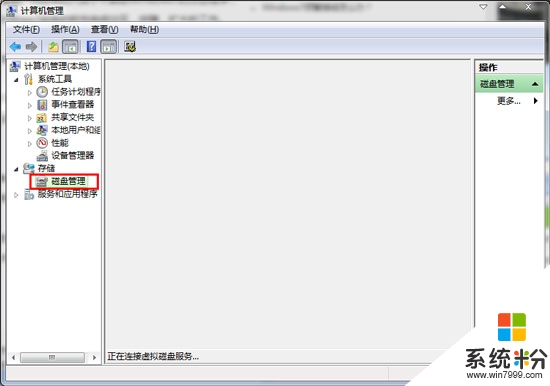
Step2:压缩已有分区。找到所需要调整的硬盘,可以看到图形化的分区示意图。在需要缩小的分区上点击右键/选择压缩卷/软件会自动计算可以压缩的大小,如果可压缩数值比较小最好先进行碎片整理/输入一个压缩数值,点击压缩。等操作完成后,将会在原有分区后部出现未分配空间。
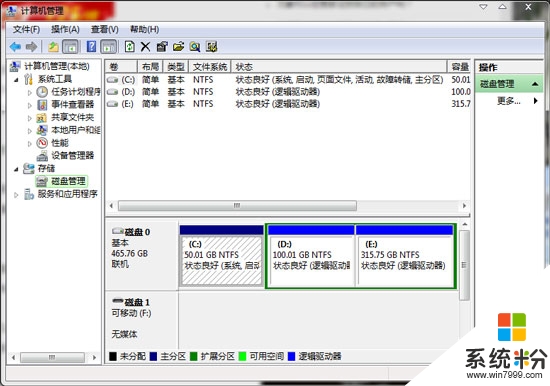
Step3:创建新分区。在未分配空间上点击右键选择新建简单卷/跟随向导操作,一次输入卷大小(分区容量)、驱动器号、分区格式等参数后点击完成。友情提示,建议勾选快速格式化可以加快格式化速度。
Step4:调整分区大小。Windows7自带的磁盘管理还可以进行分区大小调整。和分区缩小一样进行压缩操作,然后在后一卷上点击鼠桔右键并选择扩展卷。不过这个扩展功能有点弱,只能扩展未分配空间之间的分区。
如何直接创建扩展分区
在Windows7的磁盘管理中已经不能直接创建扩展分区了,如果要单独创建扩展分区必须要使用diskpart命令来进行。其实我觉得在Windows7中没必要专门创建扩展分区,当创建的分区数量大于3的时候,如图所示自动把分区转化为扩展+逻辑分区。
到这就跟大家都说完了【w7如何利用自带软件调整分区】,希望能帮到遇到相同困扰的小伙伴。至于其他的笔记本电脑系统下载后使用的疑问都欢迎上系统粉官网查看。